Comment récupérer laccès au disque dur, corriger lerreur dimpossibilité douvrir le disque dur

Dans cet article, nous vous expliquerons comment récupérer l'accès à votre disque dur en cas de panne. Suivez-nous !
Windows 10 affiche par défaut l'adresse e-mail et le nom du compte d'utilisateur sur l'écran de connexion ou de connexion, mais lorsque vous partagez votre ordinateur avec de nombreux autres utilisateurs, cela peut entraîner des problèmes de confidentialité. Vous pourriez ne pas être à l'aise de partager vos informations personnelles telles que votre nom et votre adresse e-mail avec d'autres utilisateurs, c'est pourquoi nous avons organisé cet article, qui vous montrera comment masquer facilement vos informations personnelles.

Si vous utilisez votre PC en public, vous souhaiterez peut-être masquer ces informations personnelles sur l'écran de connexion ou même lorsque vous laissez votre PC sans surveillance, et les pirates peuvent prendre note de ces informations personnelles qui pourraient leur donner accès à votre PC. L'écran de connexion lui-même ne révèle pas le nom et l'adresse e-mail des derniers utilisateurs qui se sont connectés, et vous devez cliquer sur le nom d'utilisateur particulier pour voir ces détails. Quoi qu'il en soit, sans perdre de temps, voyons comment masquer l'adresse e-mail sur l'écran de connexion Windows 10 à l'aide du guide ci-dessous.
Remarque : une fois que vous avez suivi la méthode ci-dessous, vous devrez saisir manuellement le nom d'utilisateur et le mot de passe de votre compte utilisateur.
Contenu
Assurez-vous de créer un point de restauration , juste au cas où quelque chose se passe mal.
Remarque : si vous utilisez Windows 10 Pro ou Enterprise Edition, suivez la méthode 3.
1. Appuyez sur la touche Windows + I pour ouvrir les paramètres, puis cliquez sur Comptes.

2. Dans le menu de gauche, cliquez sur Options de connexion.
3. Faites défiler jusqu'à la section Confidentialité , puis désactivez la bascule pour " Afficher les détails du compte (par exemple, l'adresse e-mail) sur l'écran de connexion ".
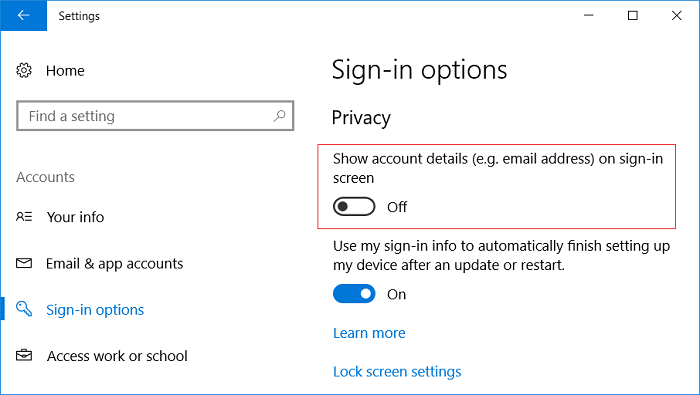
4. Redémarrez votre PC pour enregistrer les modifications et vous pourrez masquer l'adresse e-mail sur l'écran de connexion Windows 10.
La méthode ci-dessus supprimera uniquement votre adresse e-mail de l'écran de connexion, mais votre nom et votre photo seront toujours là, mais si vous souhaitez supprimer ces informations, suivez l'astuce du registre ci-dessous.
Remarque : si vous avez suivi la méthode ci-dessus, n'utilisez pas les étapes 1 à 5 car elles masqueront également l'adresse e-mail sur l'écran de connexion à la place si vous souhaitez masquer votre nom et votre photo, puis commencez à l'étape 6.
1. Appuyez sur la touche Windows + R, puis tapez regedit et appuyez sur Entrée.

2. Accédez à la clé de registre suivante :
HKEY_LOCAL_MACHINE\SOFTWARE\Microsoft\Windows\CurrentVersion\Policies\System
3. Cliquez avec le bouton droit sur Système et sélectionnez Nouveau > Valeur DWORD (32 bits).

4. Nommez ce DWORD nouvellement créé en tant que BlockUserFromShowingAccountDetailsOnSignin.
5. Double-cliquez sur ce DWORD et définissez sa valeur sur 1.
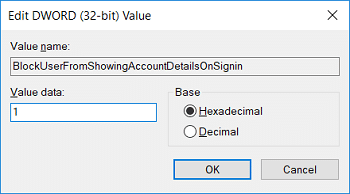
6. Maintenant, sous Système dans le volet droit de la fenêtre, double-cliquez sur dontdisplayusername.
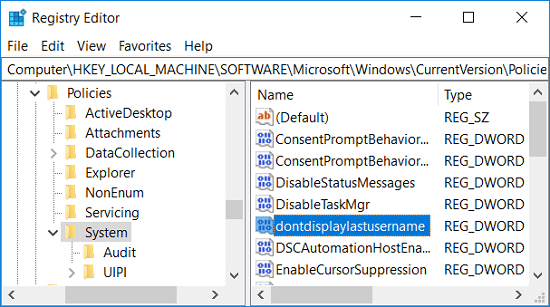
Remarque : Si la clé ci-dessus n'est pas présente, vous devez la créer manuellement.
7. Définissez sa valeur sur 1 , puis cliquez sur OK.
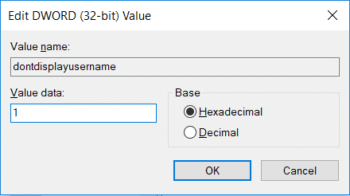
8. Cliquez à nouveau avec le bouton droit sur Système et sélectionnez Nouveau > Valeur DWORD (32 bits) . Nommez le nouveau DWORD comme DontDisplayLockedUserID.

9. Double-cliquez sur DontDisplayLockedUserID et définissez sa valeur sur 3 , puis cliquez sur OK.
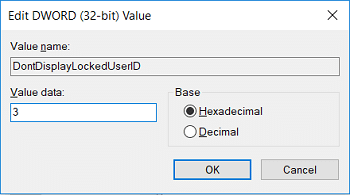
10. Redémarrez votre PC pour enregistrer les modifications et vous pourrez masquer l'adresse e-mail sur l'écran de connexion Windows 10.
1. Appuyez sur la touche Windows + R, puis tapez gpedit.msc et appuyez sur Entrée.

2. Maintenant, dans le menu de gauche, accédez à ce qui suit :
Configuration ordinateur > Paramètres Windows > Paramètres de sécurité > Stratégies locales > Options de sécurité
3. Assurez-vous de sélectionner Connexion puis dans le volet de droite de la fenêtre, double-cliquez sur « Connexion interactive : Afficher les informations de l'utilisateur lorsque la session est verrouillée ».
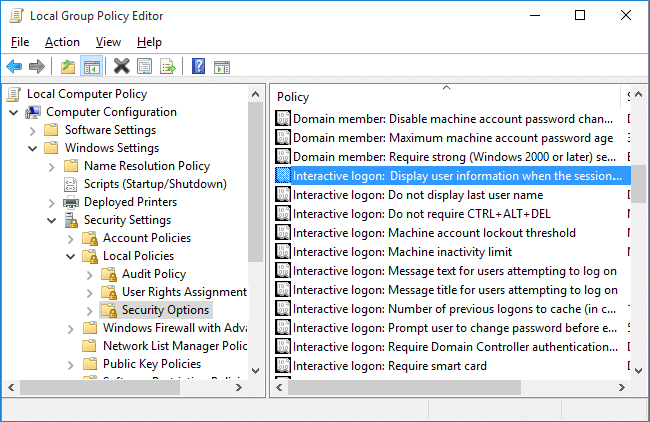
4. Dans la fenêtre Propriétés de la liste déroulante, sélectionnez " Ne pas afficher les informations utilisateur " pour masquer l'adresse e-mail de l'écran de connexion.
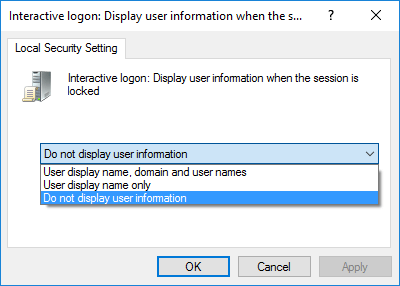
5. Cliquez sur Appliquer, puis sur OK.
6. Maintenant, dans le même dossier, c'est-à-dire Options de sécurité, recherchez « Connexion interactive : ne pas afficher le dernier nom d'utilisateur ».
7. Dans la fenêtre Propriétés, sélectionnez Activé . Cliquez sur Appliquer suivi, OK.
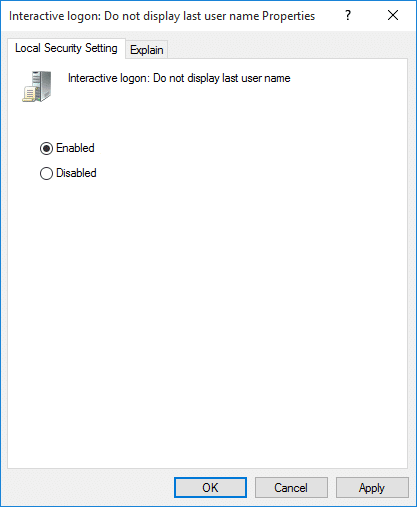
8. Redémarrez votre PC pour enregistrer les modifications.
Conseillé:
Voilà, vous avez appris avec succès Comment masquer l'adresse e-mail sur l'écran de connexion Windows 10, mais si vous avez encore des questions concernant ce guide, n'hésitez pas à les poser dans la section des commentaires.
Dans cet article, nous vous expliquerons comment récupérer l'accès à votre disque dur en cas de panne. Suivez-nous !
À première vue, les AirPods ressemblent à n'importe quel autre écouteur sans fil. Mais tout a changé avec la découverte de quelques fonctionnalités peu connues.
Apple a présenté iOS 26 – une mise à jour majeure avec un tout nouveau design en verre dépoli, des expériences plus intelligentes et des améliorations des applications familières.
Craving for snacks but afraid of gaining weight? Dont worry, lets explore together many types of weight loss snacks that are high in fiber, low in calories without making you try to starve yourself.
Rest and recovery are not the same thing. Do you really need rest days when you schedule a workout? Lets find out!
Les étudiants ont besoin d'un ordinateur portable spécifique pour leurs études. Il doit être non seulement suffisamment puissant pour être performant dans la filière choisie, mais aussi suffisamment compact et léger pour être transporté toute la journée.
L'ajout d'une imprimante à Windows 10 est simple, bien que le processus pour les appareils filaires soit différent de celui pour les appareils sans fil.
Comme vous le savez, la RAM est un composant matériel essentiel d'un ordinateur. Elle sert de mémoire pour le traitement des données et détermine la vitesse d'un ordinateur portable ou de bureau. Dans l'article ci-dessous, WebTech360 vous présente quelques méthodes pour détecter les erreurs de RAM à l'aide d'un logiciel sous Windows.
Refrigerators are familiar appliances in families. Refrigerators usually have 2 compartments, the cool compartment is spacious and has a light that automatically turns on every time the user opens it, while the freezer compartment is narrow and has no light.
Wi-Fi networks are affected by many factors beyond routers, bandwidth, and interference, but there are some smart ways to boost your network.
Si vous souhaitez revenir à la version stable d'iOS 16 sur votre téléphone, voici le guide de base pour désinstaller iOS 17 et rétrograder d'iOS 17 à 16.
Le yaourt est un aliment merveilleux. Est-il bon de manger du yaourt tous les jours ? Si vous mangez du yaourt tous les jours, comment votre corps va-t-il changer ? Découvrons-le ensemble !
Cet article présente les types de riz les plus nutritifs et comment maximiser les bienfaits pour la santé du riz que vous choisissez.
Établir un horaire de sommeil et une routine de coucher, changer votre réveil et ajuster votre alimentation sont quelques-unes des mesures qui peuvent vous aider à mieux dormir et à vous réveiller à l’heure le matin.
Get Bathroom Tower Defense Roblox game codes and redeem them for exciting rewards. They will help you upgrade or unlock towers with higher damage.













